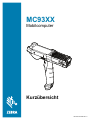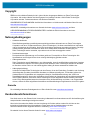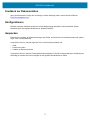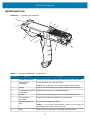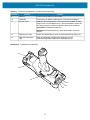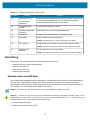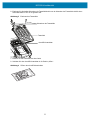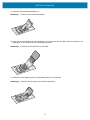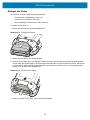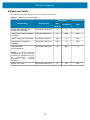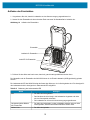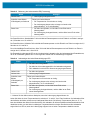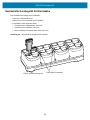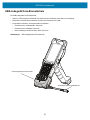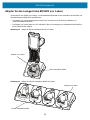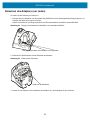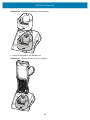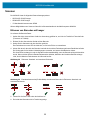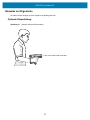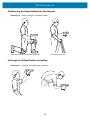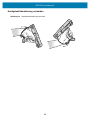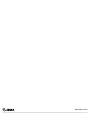Mobilcomputer
MC93XX
MN-003413-03DE Rev. A
Kurzübersicht

MC93XX Kurzübersicht
2
Copyright
ZEBRA und der stilisierte Zebrakopf sind in vielen Ländern eingetragene Marken von Zebra Technologies
Corporation. Alle anderen Marken sind das Eigentum ihrer jeweiligen Inhaber. ©2020 Zebra Technologies
Corporation und/oder Tochterunternehmen. Alle Rechte vorbehalten.
URHEBERRECHTE UND MARKEN: Ausführliche Informationen zu Urheberrecht und Marken finden Sie unter
www.zebra.com/copyright
.
GARANTIE: Vollständige Informationen zur Garantie sind unter www.zebra.com/warranty
zu finden.
LIZENZVEREINBARUNG FÜR DEN ENDBENUTZER: Ausführliche EULA-Informationen sind unter
www.zebra.com/eula
zu finden.
Nutzungsbedingungen
• Urheberrechtshinweis
Diese Bedienungsanleitung enthält eigentumsrechtlich geschützte Informationen von Zebra Technologies
Corporation und deren Tochterunternehmen („Zebra Technologies“). Sie dient ausschließlich zur Information
und zur Verwendung durch Parteien, die die hier beschriebene Ausrüstung verwenden und warten. Derartige
urheberrechtlich geschützte Informationen dürfen ohne ausdrückliche schriftliche Genehmigung von
Zebra Technologies weder verwendet, reproduziert noch an Dritte weitergegeben werden.
• Produktverbesserungen
Die kontinuierliche Verbesserung von Produkten gehört zur Firmenpolitik von Zebra Technologies. Alle
Spezifikationen und Designs können ohne vorherige Ankündigung geändert werden.
• Haftungsausschluss
Zebra Technologies ergreift Maßnahmen, um sicherzustellen, dass die veröffentlichten technischen Vorgaben
und Handbücher korrekt sind. Es können jedoch Fehler auftreten. Zebra Technologies behält sich das Recht
zur Korrektur solcher Fehler vor und schließt jegliche Haftung für daraus entstandene Schäden aus.
• Haftungsbeschränkung
In keinem Fall haftet Zebra Technologies oder eine Person, die an der Entwicklung, Produktion oder Lieferung
des beiliegenden Produkts (einschließlich Hardware und Software) beteiligt war, für Schäden jeglicher Art
(insbesondere für Folgeschäden wie entgangenem Gewinn, Geschäftsunterbrechung oder Verlust von
Geschäftsinformationen), die aus der Verwendung, dem Ergebnis der Verwendung oder der Nichtverwendbarkeit
des Produkts entstehen, selbst wenn Zebra Technologies von der Möglichkeit solcher Schäden unterrichtet
wurde. Einige Rechtsgebiete lassen den Ausschluss oder die Beschränkung von Neben- oder Folgeschäden
nicht zu, sodass die oben aufgeführten Ausschlüsse und Beschränkungen möglicherweise nicht für Sie gelten.
Garantie
Die vollständige Hardware-Produktgarantie von Zebra finden Sie unter www.zebra.com/warranty.
Kundendienstinformationen
Das Gerät muss vor dem Einsatz für die Verwendung im Netzwerk Ihres Unternehmens und für die Ausführung der
entsprechenden Anwendungen konfiguriert werden.
Wenn beim Verwenden des Geräts oder der Ausrüstung ein Problem auftritt, wenden Sie sich bitte an den
technischen Kundendienst Ihres Unternehmens. Dieser setzt sich bei Geräteproblemen mit dem
Zebra-Kundendienst unter folgender Website in Verbindung: www.zebra.com/support
.
Die aktuelle Version dieser Übersicht finden Sie unter: www.zebra.com/support
.

MC93XX Kurzübersicht
3
Feedback zur Dokumentation
Wenn Sie Kommentare, Fragen oder Vorschläge zu dieser Anleitung haben, senden Sie eine E-Mail an
.
Konfigurationen
MC93XX in diesem Handbuch bezieht sich auf den Mobilcomputer MC93XX-G mit Scanauslöser. Dieses
Handbuch gilt für die folgende Modellnummer: MC930B, MC930P.
Auspacken
Entfernen Sie vorsichtig die Schutzverpackungen des Geräts, und heben Sie die Versandverpackung für spätere
Lager- oder Versandzwecke auf.
Vergewissern Sie sich, dass die folgenden Teile im Lieferumfang enthalten sind:
• Gerät
• Lithium-Ionen-Akku
• Leitfaden zu Rechtsvorschriften
Vergewissern Sie sich, dass der Packungsinhalt unbeschädigt ist. Falls der Packungsinhalt nicht vollständig oder
beschädigt ist, wenden Sie sich unverzüglich an den globalen Kundendienst von Zebra.

MC93XX Kurzübersicht
4
Gerätefunktionen
Abbildung 1 Vorderansicht des MC93XX
Tabelle 1 Funktionen des MC93XX – Vorderansicht
Nummer Element Funktion
1 Umgebungslichtsensor Steuert die Hintergrundbeleuchtung des Bildschirms und der Tastatur.
2 Kamera an der
Vorderseite
Für die Aufnahme von Fotos und Videos.
HINWEIS: Die Frontkamera ist nur in Premium-Konfigurationen verfügbar.
3 Display Zeigt alle für die Bedienung des Geräts benötigten Informationen an.
4 Lautsprecher-Anschluss
an der Seite
Bietet Audio für die Video- und Musikwiedergabe.
5 Auslöser Initiiert die Datenerfassung, wenn eine Scananwendung aktiviert ist.
6 P1 – Dedizierte
PTT-Taste
Initiiert Push-to-Talk-Kommunikation (programmierbar).
7 Entriegelungstaste für
Akku
Löst die Akkuverriegelung im Gerät.
HINWEIS: Um den Akku herauszunehmen, drücken Sie gleichzeitig die
Akkuentriegelungen an beiden Seiten des Geräts.
8 Akku Stellt die Stromversorgung für den Betrieb des Geräts bereit.
1
2
11
10
9
8
12
13
7
5
3
4
6

MC93XX Kurzübersicht
5
Abbildung 2 Rückansicht des MC93XX
9 Mikrofon Für die Kommunikation im Hörermodus.
10 Tastenfeld Zur Eingabe von Daten und Navigation von Bildschirmfunktionen.
11 Ein/Aus-Taste Halten Sie die Taste gedrückt, um das Gerät einzuschalten. Drücken
Sie die Taste, um den Bildschirm ein- oder auszuschalten. Halten Sie
die Taste gedrückt, um eine der folgenden Optionen auszuwählen:
Ausschalten: Schaltet das Gerät aus.
Neustarten: Startet das Gerät neu, wenn die Software nicht mehr
reagiert.
12 Mittlere Scan-Taste Initiiert die Datenerfassung, wenn eine Scananwendung aktiviert ist.
13 Lade-/Decodierstatus-
LED
Zeigt den Akkustatus, App-Benachrichtigungen und den
Datenerfassungsstatus während des Ladevorgangs an.
Tabelle 1 Funktionen des MC93XX – Vorderansicht (Fortsetzung)
Nummer Element Funktion
15
16
17
18
20
19
14

MC93XX Kurzübersicht
6
Einrichtung
Führen Sie vor dem ersten Gebrauch des Geräts folgende Schritte durch:
• Installieren Sie eine microSD-Karte (optional).
• Setzen Sie den Akku ein.
• Laden Sie das Gerät auf.
• Schalten Sie das Gerät ein.
Einsetzen einer microSD-Karte
Der microSD-Kartensteckplatz stellt einen sekundären, nicht flüchtigen Speicher bereit. Der Steckplatz befindet
sich unter dem Tastenfeldmodul. Weitere Informationen entnehmen Sie bitte der mit der Karte gelieferten
Dokumentation. Beachten Sie die Verwendungsempfehlungen des Herstellers. Es wird dringend empfohlen, vor
dem Gebrauch die microSD-Karte für das Gerät zu formatieren.
HINWEIS: Informationen zur microSD-Karte finden Sie in der MC93XX Mobile Computer User Guide.
VORSICHT: Beachten Sie die Vorkehrungen gegen elektrostatische Entladungen (Electrostatic Discharge, ESD), um eine
Beschädigung der microSD-Karte zu vermeiden. Zu den ESD-Vorsichtsmaßnahmen gehören u. a. die Verwendung einer
Antistatikunterlage und die ordnungsgemäße Erdung des Benutzers.
1. Schalten Sie das Gerät aus.
2. Nehmen Sie den Akku aus dem Gerät.
Tabelle 2 Funktionen des MC93XX – Rückansicht
Nummer Element Funktion
14
Passives NFC-Tag
(Im Inneren des
Akkufachs.)
Bietet zusätzliche Produktinformationen (Konfiguration, Seriennummer
und Herstellungsdatencode) für den Fall, dass das offen lesbare
Produktetikett abgenutzt ist oder verloren wurde.
15 Entriegelungstaste
für Akku
Löst die Akkuverriegelung im Gerät.
16 Seitlicher Lautsprecher-
Anschluss
Bietet Audio für die Video- und Musikwiedergabe.
17 Scanfenster Ermöglicht die Datenerfassung mit dem Sanner/Imager.
18 Kamerablitz Bietet eine Beleuchtung für die Kamera.
HINWEIS: Die Kamera ist nur in einigen Konfigurationen verfügbar.
19 NFC-Antenne Ermöglicht die Kommunikation mit anderen NFC-fähigen Geräten.
HINWEIS: Die NFC-Antenne ist nur in Premium-Konfigurationen verfügbar.
20 Kamera an der
Rückseite
Für die Aufnahme von Fotos und Videos.
HINWEIS: Die rückseitige Kamera ist nur in Premium-Konfigurationen verfügbar.

MC93XX Kurzübersicht
7
3. Entfernen Sie die beiden Schrauben der Tastenfeldverriegelung im Inneren des Akkusteckplatzes mithilfe eines
Schraubenzieher Torx T8 mit großem Griff.
Abbildung 3 Entfernen der Schrauben der Tastenfeldverriegelung.
4. Schieben Sie die Tastenfeldverriegelungen nach unten.
Abbildung 4 Lösen der Tastenfeldverriegelungen
HINWEIS: Wenn sich die Tastenfeldverriegelungen nur schwer bewegen lassen, schieben Sie sie mithilfe eines
Schraubendrehers sanft nach unten.
5. Drehen Sie das Gerät um, sodass das Tastenfeld sichtbar ist.
Schrauben der
Tastenfeldverriegelung
Tastenfeldverriegelungen
Schraubendreher

MC93XX Kurzübersicht
8
6. Entfernen Sie die beiden Schrauben der Tastenfeldeinheit von der Oberseite des Tastenfelds mithilfe eines
Schraubendrehers Torx T8 mit großem Griff.
Abbildung 5 Entfernen des Tastenfelds
7. Nehmen Sie das Tastenfeld aus dem Gerät.
8. Schieben Sie den microSD-Kartenhalter in die Position „Offen“.
Abbildung 6 Öffnen des microSD-Kartenhalters
microSD-Kartenhalter
Schrauben des Tastenfelds
Tastenfeld

MC93XX Kurzübersicht
9
9. Heben Sie den microSD-Kartenhalter an.
Abbildung 7 Anheben des microSD-Kartenhalters
10.Legen Sie die microSD-Karte in den Kartenhalter ein. Vergewissern Sie sich dabei, dass Sie die Karte in die
Halterungen an den beiden Seiten der Abdeckung schieben.
Abbildung 8 Einsetzen der microSD-Karte in den Halter
11.Schließen Sie die Abdeckung des microSD-Kartenhalters, bis sie einrastet.
Abbildung 9 Schließen und Verriegeln des microSD-Kartenhalters

MC93XX Kurzübersicht
10
12.Richten Sie das Tastenfeld an der unteren Kante des Geräts aus, und platzieren Sie es dann flach.
Abbildung 10 Austausch des Tastenfelds
13.Befestigen Sie das Tastenfeld mit den zwei Schrauben mithilfe eines Schraubendrehers Torx T8 mit großem
Griff und langem Schaft am Gerät. Drehen Sie die Schrauben auf 5,8 kgf-cm fest.
Abbildung 11 Ersetzen der Schrauben des Tastenfelds
14.Drehen Sie das Gerät um, sodass die Tastenfeldverriegelungen sichtbar sind.
Schrauben des Tastenfelds

MC93XX Kurzübersicht
11
15.Schieben Sie die beiden Tastenfeldverriegelungen nach oben.
Abbildung 12 Verschieben der Tastenfeldverriegelungen
16.Ersetzen Sie die beiden Schrauben im Akkusteckplatz mithilfe eines Schraubendrehers Torx T8, und drehen
Sie sie auf 5,8 kgf-cm fest.
Abbildung 13 Ersetzen der Schrauben der Tastenfeld-Verriegelung
17.Setzen Sie den Akku ein.
18.Halten Sie die Ein/Aus-Taste gedrückt, um das Gerät einzuschalten.
Tastenfeldverriegelungen
Schrauben der Tastenfeldverriegelung

MC93XX Kurzübersicht
12
Einlegen des Akkus
Der MC93XX ist mit den folgenden Akkus kompatibel:
• PowerPrecision+ Standardakku 7000 mAh.
• PowerPrecision+ Kühlakku 5000 mAh
• Nicht zündfähiger PowerPrecision+ Akku 7000 mAh
So setzen Sie den Akku ein:
1. Richten Sie den Akku auf den Akkusteckplatz aus.
Abbildung 14 Einsetzen des Akkus
2. Stecken Sie den Akku in den Akkusteckplatz.
3. Drücken Sie den Akku fest in das Akkufach. Stellen Sie sicher, dass sich die beiden Akkuentriegelungstasten
an den Seiten des Geräts wieder in der Ausgangsposition befinden. Es ertönt ein hörbares Klicken. Dieses gibt
an, dass sich die beiden Akkuentriegelungstasten an den Seiten des Geräts wieder in der Ausgangsposition
befinden und der Akku sicher eingesetzt ist.
Abbildung 15 Eindrücken des Akkus
4. Drücken Sie die Ein-/Aus-Taste, um das Gerät einzuschalten.

MC93XX Kurzübersicht
13
Aufladen des Geräts
Verwenden Sie zum Laden des Akkus eines der folgenden Zubehörteile.
Tabelle 3 Aufladen und Kommunikation
Beschreibung Artikelnummer
Ladevorgang Kommunikation
Akku
(im Gerät)
Ersatzakku USB
Einfach-USB-Ladestation mit
Ladegerät für Ersatzakku
CRD-MC93-2SUCHG-01 Ja Ja Ja
Vierfach-ShareCradle-Ladestation
(nur Laden)
CRD-MC93-4SCHG-01 Ja Nein Nein
Vierfach-Ladegerät für Ersatzakku SAC-MC93-4SCHG-01 Nein Ja Nein
Sechzehnfach-Ladegerät für
Ersatzakku
SAC-MC93-16SCHG-01 Nein Ja Nein
USB-Ladestation/
Com-Einrastschale
HINWEIS: Ein separates USB-Kabel
und Netzteil ist zum schnellen Laden
erforderlich. Ein USB-Kabel (Typ C) ist
zur Kommunikation zwischen
Einrastschale und PC/Laptop
erforderlich.
CBL-MC93-USBCHG-01 Ja Nein Ja
Adapter (nur Laden) ADP-MC93-CRDCUP-01 Ja NA Nein

MC93XX Kurzübersicht
14
Laden des Hauptakkus
So laden Sie den Hauptakku auf:
1. Verbinden Sie das Ladegerät mit der geeigneten Stromquelle.
2. Setzen Sie das Gerät in die Ladestation ein, oder schließen Sie ein Kabel an.
Das Gerät wird automatisch aufgeladen. Die Ladezustands-LED zeigt nun den Ladestatus an. Weitere
Informationen zum Ladestatus finden Sie in der folgenden Tabelle.
Der PowerPrecision+ Standardakku 7000 mAh lädt bei Raumtemperatur und mit Zubehör von Zebra in weniger als
3,5 Stunden von 0 % auf 90 %.
Der PowerPrecision+ Kühlakku 7000 mAh lädt bei Raumtemperatur und mit Zubehör von Zebra in weniger als
3,5 Stunden von 0 % auf 90 %.
Der nicht zündfähige PowerPrecision+ Akku 7000 mAh lädt bei Raumtemperatur und mit Zubehör von Zebra in
weniger als 3,5 Stunden von 0 % auf 90 %.
Laden Sie Akkus in einem Temperaturbereich zwischen 0 °C und 40 °C auf. Das Gerät bzw. die Ladestation führt
das Aufladen des Akkus auf sichere und intelligente Weise durch. Bei höheren Temperaturen (über ca. 37 °C)
kann das Aufladen des Akkus für das Gerät bzw. die Ladestation für kürzere Zeiträume abwechselnd aktiviert und
deaktiviert werden, um den Akku im zulässigen Temperaturbereich zu halten. Das Gerät und die Ladestation
zeigen über ihre LED an, wenn der Ladevorgang aufgrund von zu hohen Temperaturen deaktiviert wurde.
Tabelle 4 Bedeutung der Ladezustands-LED
Status Anzeigen
Aus • Der Akku wird nicht geladen.
• Das Gerät wurde nicht richtig in die Ladestation eingesetzt oder nicht
mit einer Stromquelle verbunden.
• Die Ladestation ist nicht an die Stromversorgung angeschlossen.
Langsames gelbes Blinken
Alle 3 Sekunden
• Der Akku wird aufgeladen, ist aber vollständig entladen und noch nicht
soweit geladen, dass das Gerät damit betrieben werden kann.
• Zeigt nach dem Entfernen des Akkus an, dass sich das Gerät im Hot
Swap-Modus befindet und weiterhin verbunden ist.
HINWEIS: SuperCap benötigt mindestens 15 Minuten zum vollen Aufladen, um eine
ausreichende Verbindung und die Weiterführung der Speichersitzung zu
gewährleisten.
Gelbes Licht • Der Akku wird geladen.
Grünes Licht • Ladevorgang ist abgeschlossen.
Schnelles rotes Blinken
2 Blinksignale pro Sekunde
Fehler beim Laden Beispiel:
• Die Temperatur ist zu hoch oder zu niedrig.
• Der Ladevorgang dauert schon zu lange und wurde nicht
abgeschlossen (i. d. R. acht Stunden).
Rotes Licht • Der Akku wird geladen, und der Akku ist am Ende seiner
Nutzungsdauer.
• Der Ladevorgang ist abgeschlossen, und der Akku ist am Ende seiner
Nutzungsdauer.

MC93XX Kurzübersicht
15
Aufladen des Ersatzakkus
1. Vergewissern Sie sich, dass die Ladestation an eine Stromversorgung angeschlossen ist.
2. Setzen Sie den Ersatzakku mit dem schmalen Ende zuerst auf die Kontaktstifte im Ladefach ein.
Abbildung 16 Aufladen des Ersatzakkus
3. Drücken Sie den Akku sanft nach unten, damit ein guter Kontakt gewährleistet werden kann.
Der Hauptakku und der Ersatzakku des MC93XX können in der Einzel-Ladestation (USB) gleichzeitig geladen
werden.
Die Ladezustands-LED des MC93XX zeigt den Status des Akkus an, der im Gerät geladen wird. Die Anzeigen für
den Ladezustand sind in Anzeigen der Ladezustands-LED aufgeführt.
Tabelle 5 Bedeutung der Ladezustands-LED
Status Anzeigen
Aus • Der Akku wird nicht geladen.
• Das Gerät wurde nicht richtig in die Ladestation eingesetzt oder nicht
mit einer Stromquelle verbunden.
• Die Ladestation ist nicht an die Stromversorgung angeschlossen.
Langsames gelbes Blinken
Alle 3 Sekunden
• Der Akku wird aufgeladen, ist aber vollständig entladen und noch nicht
soweit geladen, dass das Gerät damit betrieben werden kann.
Gelbes Licht • Der Akku wird geladen.
Ersatzakku
Lade-LED für Ersatzakku
Ladefach für Ersatzakku

MC93XX Kurzübersicht
16
Der PowerPrecision+ Standardakku 7.000 mAh lädt bei Raumtemperatur und mit Zubehör von Zebra in weniger
als 3,5 Stunden von 0 % auf 90 %.
Der PowerPrecision+ Kühlakku 7000 mAh lädt bei Raumtemperatur und mit Zubehör von Zebra in weniger als 3,5
Stunden von 0 % auf 90 %.
Der nicht zündfähige PowerPrecision+ Akku 7000 mAh lädt bei Raumtemperatur und mit Zubehör von Zebra in
weniger als 3,5 Stunden von 0 % auf 90 %.
Die Ersatzakku-Ladezustands-LED an der Vorderseite der Ladestation gibt den Ladezustand des Ersatzakkus an,
der in der Ladestation geladen wird. In der folgenden Tabelle sind die Ladeanzeigen aufgeführt.
1. Nehmen Sie den Akku aus dem Steckplatz, wenn der Ladevorgang abgeschlossen ist.
Laden Sie Akkus in einem Temperaturbereich zwischen 0 °C und 40 °C auf. Das Gerät bzw. die Ladestation führt
das Aufladen des Akkus auf sichere und intelligente Weise durch. Bei höheren Temperaturen (über ca. 37 °C)
kann das Aufladen des Akkus für das Gerät bzw. die Ladestation für kürzere Zeiträume abwechselnd aktiviert und
deaktiviert werden, um den Akku im zulässigen Temperaturbereich zu halten. Das Gerät und die Ladestation
zeigen über ihre LED an, wenn der Ladevorgang aufgrund von zu hohen Temperaturen deaktiviert wurde.
Grünes Licht • Ladevorgang ist abgeschlossen.
Schnelles rotes Blinken
2 Blinksignale pro Sekunde
Fehler beim Laden Beispiel:
• Die Temperatur ist zu hoch oder zu niedrig.
• Der Ladevorgang dauert schon zu lange und wurde nicht
abgeschlossen (i. d. R. acht Stunden).
Rotes Licht • Der Akku wird geladen, und der Akku ist am Ende seiner
Nutzungsdauer.
• Der Ladevorgang ist abgeschlossen, und der Akku ist am Ende seiner
Nutzungsdauer.
Tabelle 6 Ladeanzeigen der Lade-/Benachrichtigungs-LED
Status Bedeutung
Aus • Der Akku wird nicht geladen.
• Der Akku ist nicht ordnungsgemäß in die Ladestation eingesetzt.
• Die Ladestation ist nicht an die Stromversorgung angeschlossen.
Gelbes Licht • Der Akku wird geladen.
Grünes Licht • Ladevorgang ist abgeschlossen.
Schnelles rotes
Blinken
2 Blinksignale pro
Sekunde
Fehler beim Laden Beispiel:
• Die Temperatur ist zu hoch oder zu niedrig.
• Der Ladevorgang dauert schon zu lange und wurde nicht
abgeschlossen (i. d. R. acht Stunden).
Rotes Licht • Der Akku wird geladen, und der Akku ist am Ende seiner
Nutzungsdauer.
• Der Ladevorgang ist abgeschlossen, und der Akku ist am Ende
seiner Nutzungsdauer.
Tabelle 5 Bedeutung der Ladezustands-LED (Fortsetzung)
Status Anzeigen

MC93XX Kurzübersicht
17
Einfach-USB-Ladestation mit Ladegerät für Ersatzakku
Einfach-USB-Ladestation mit Ersatzakku:
• Bietet 9 V DC zum Betrieb des Mobilcomputers und zum Aufladen eines Akkus.
• Bietet 4,2 V DC zum Aufladen des Ersatzakkus.
• Verfügt über einen USB-Port für die Datenübertragung zwischen dem Mobilcomputer und einem
Host-Computer oder anderen USB-Geräten (z. B. einem Drucker).
• Datensynchronisierung zwischen dem Mobilcomputer und einem Host-Computer. Mit einer entsprechend
angepassten Software bzw. mit Software von Drittanbietern kann es auch zum Synchronisieren des
Mobilcomputers mit Unternehmensdatenbanken verwendet werden.
• Kompatibel mit den folgenden Akkus:
• PowerPrecision+ Standardakku 7000 mAh.
• PowerPrecision+ Kühlakku 5000 mAh
• Nicht zündfähiger PowerPrecision+ Akku 7000 mAh
Abbildung 17 Einfach-USB-Ladestation mit Ladegerät für Ersatzakku
LED-Anzeige
Ersatzakku
Lade-LED für Ersatzakku
Ladefach für Ersatzakku

MC93XX Kurzübersicht
18
Vierfach-ShareCradle-Ladestation (nur Laden)
Die Vierfach-ShareCradle-Ladestation (nur Laden):
• Bietet 9 V DC zum Betrieb des Mobilcomputers und zum Aufladen eines Akkus.
• Lädt bis zu vier Mobilcomputer gleichzeitig auf.
• Kompatibel mit Geräten, die folgende Akkus beinhalten:
• PowerPrecision+ Standardakku 7000 mAh.
• PowerPrecision+ Kühlakku 5000 mAh
• Nicht zündfähiger PowerPrecision+ Akku 7000 mAh
Abbildung 18 Vierfach-ShareCradle-Ladestation (nur Laden)
LED für die Stromversorgung

MC93XX Kurzübersicht
19
Vierfach-Ladegerät für Ersatzakku
Das Vierfach-Ladegerät für Ersatzakku:
• Lädt bis zu vier Ersatzakkus auf.
• Bietet 4,2 V DC zum Aufladen des Ersatzakkus.
• Kompatibel mit den folgenden Akkus:
• PowerPrecision+ Standardakku 7000 mAh.
• PowerPrecision+ Kühlakku 5000 mAh
• Nicht zündfähiger PowerPrecision+ Akku 7000 mAh
Abbildung 19 Vierfach-Ladegerät für Ersatzakku
LED für die
Stromversorgung
Lade-LED für Ersatzakku

MC93XX Kurzübersicht
20
Sechzehnfach-Ladegerät für Ersatzakku
Das Sechzehnfach-Ladegerät für Ersatzakku:
• Lädt bis zu 16 Ersatzakkus auf.
• Bietet 4,2 V DC zum Aufladen des Ersatzakkus.
• Kompatibel mit den folgenden Akkus:
• PowerPrecision+ Standardakku 7000 mAh.
• PowerPrecision+ Kühlakku 5000 mAh
• Nicht zündfähiger PowerPrecision+ Akku 7000 mAh
Abbildung 20 Sechzehnfach-Ladegerät für Ersatzakku
LED für die Stromversorgung
Lade-LED für Ersatzakku
Seite wird geladen ...
Seite wird geladen ...
Seite wird geladen ...
Seite wird geladen ...
Seite wird geladen ...
Seite wird geladen ...
Seite wird geladen ...
Seite wird geladen ...
Seite wird geladen ...
Seite wird geladen ...
-
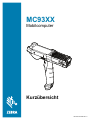 1
1
-
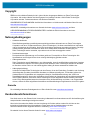 2
2
-
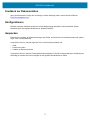 3
3
-
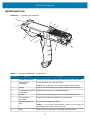 4
4
-
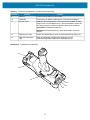 5
5
-
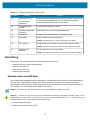 6
6
-
 7
7
-
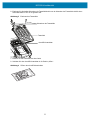 8
8
-
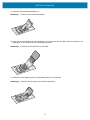 9
9
-
 10
10
-
 11
11
-
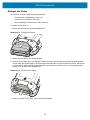 12
12
-
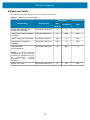 13
13
-
 14
14
-
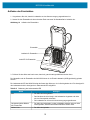 15
15
-
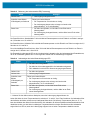 16
16
-
 17
17
-
 18
18
-
 19
19
-
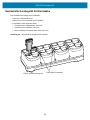 20
20
-
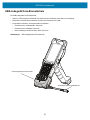 21
21
-
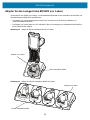 22
22
-
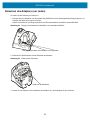 23
23
-
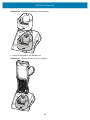 24
24
-
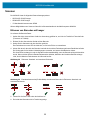 25
25
-
 26
26
-
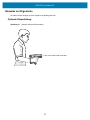 27
27
-
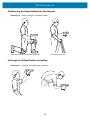 28
28
-
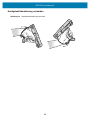 29
29
-
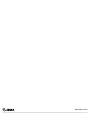 30
30
Verwandte Artikel
-
Zebra MC92N0-G Schnellstartanleitung
-
Zebra TC8300 Bedienungsanleitung
-
Zebra MC9190-Z Schnellstartanleitung
-
Zebra MC9190-G Schnellstartanleitung
-
Zebra MC2200 Bedienungsanleitung
-
Zebra MC2200/MC2700 Bedienungsanleitung
-
Zebra MC3190G Schnellstartanleitung
-
Zebra TC57–Touch-Computer Bedienungsanleitung
-
Zebra TC52 Bedienungsanleitung
-
Zebra TC21/TC26 Bedienungsanleitung